アイコン
Font Awesome
概要
Font Awesomeのアイコンを利用するための手順。
- メールアドレスでアカウントを取得する
- アイコンを利用するためのキット番号を取得
- アカウント取得後は”Manage Kitのリンク先で確認できる
- アイコンを使うページの
headセクションに、Font AwesomeのJSを読み込むスクリプトを書く - Font Awesomeのページで使いたいアイコンのタグ表現をコピーする
- アイコンを利用する場所にコピーしたタグを張り付ける
- 必要なら、タグのスタイルを設定するクラスやマウスオーバー時のタイトルなどを指定する
JSの記述
まずhead部に以下のスクリプトを記述する。
|
1 |
<script src="https://kit.fontawesome.com/[Kit Number].js" crossorigin="anonymous"></script> |
タグの記述
アイコンを表示する場所にアイコンを表示するタグを記述。Font Awesomeのサイトでコピーできる。
|
1 |
<i class="fas fa-sign-out-alt"></i> |
スタイル設定
サイズや色などのスタイルをクラスで設定する場合、Font Awesome自体がclassで設定されているので以下の様になる。
HTML
|
1 |
<i class="fa fa-sign-out-alt header_icon"></i> |
CSS
|
1 2 3 4 |
.header_icon { font-size: 30px; color: #0af; } |
タイトル設定
マウスオーバーで文字列を表示させる場合、以下の様にtitle属性を追加する。
|
1 |
<i class="fa fa-sign-out-alt header_icon" title="サインアウト"></i> |
ダミー画像
Dynamic Dummy Image Generatorは自由なサイズと色の画像ファイルをリアルタイムで取り込める。
- サイトで画像のサイズ、背景色、前景色、ファイルタイプを指定すると、それを織り込んだURLが表示される
- そのURLをimgタグで指定すると、ページレンダリング時に必要なファイルがダウンロードされて表示される
以下は指定の例で、サイトに表示されたURLをそのままコピー&ペーストしたもの。
|
1 |
<img src="https://dummyimage.com/300x200/272ef5/eaf520.png"> |
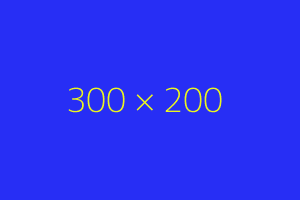
また、表示させるテキストも自由に設定できる。
|
1 |
<img src="https://dummyimage.com/300x200/0b0e4d/23f534.png&text=自由なテキスト"> |
